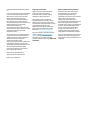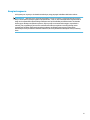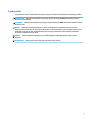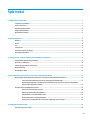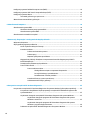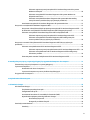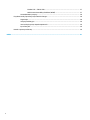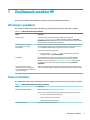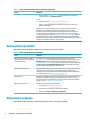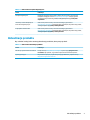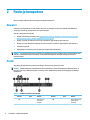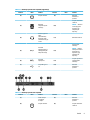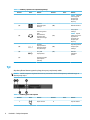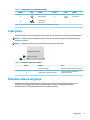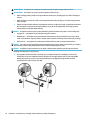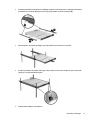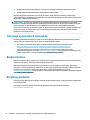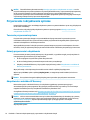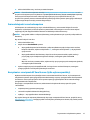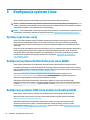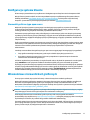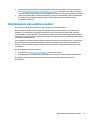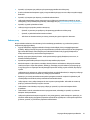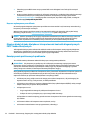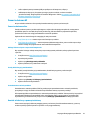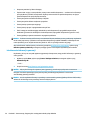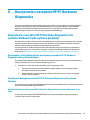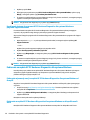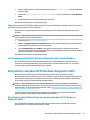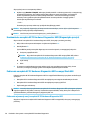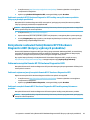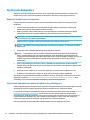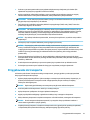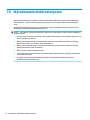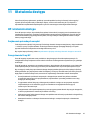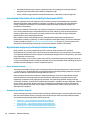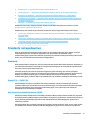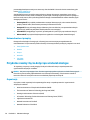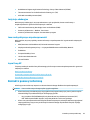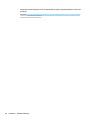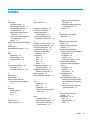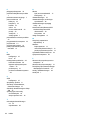HP ZCentral 4R Workstation Instrukcja obsługi
- Typ
- Instrukcja obsługi

Instrukcja obsługi
PODSUMOWANIE
Ten podręcznik zawiera informacje o podzespołach, kongurowaniu komputera, tworzeniu kopii zapasowych itp.

© Copyright 2020 HP Development Company,
L.P.
Linux® jest zastrzeżonym znakiem towarowym
Linus Torvalds zarejestrowanym w Stanach
Zjednoczonych i innych krajach. Microsoft i
Windows są znakami towarowymi lub
zastrzeżonymi znakami towarowymi rmy
Microsoft Corporation, zarejestrowanymi
w Stanach Zjednoczonych lub w innych krajach.
Red Hat Enterprise Linux jest znakiem
towarowym rmy Red Hat, Inc.,
zarejestrowanym w Stanach Zjednoczonych i
innych krajach. USB Type-C® jest zastrzeżonym
znakiem towarowym organizacji USB
Implementers Forum.
Informacje zawarte w niniejszym dokumencie
mogą zostać zmienione bez powiadomienia.
Jedyne gwarancje na produkty i usługi HP są
określone w stosownych wyraźnych
oświadczeniach gwarancyjnych
towarzyszących tym produktom i usługom. Nic
tu podanego nie może być rozumiane jako
ustanawiające dodatkową gwarancję. Firma HP
nie ponosi odpowiedzialności za błędy
techniczne lub wydawnicze ani pominięcia,
jakie mogą wystąpić w tekście.
Wydanie drugie: październik 2020
Wydanie pierwsze: październik 2020
Numer części: M18842-242
Uwagi dotyczące produktu
Niniejsza instrukcja zawiera opis funkcji,
w które wyposażona jest większość
produktów. Niektóre z funkcji mogą być
niedostępne w danym komputerze.
Nie wszystkie funkcje są dostępne we
wszystkich edycjach lub wersjach systemu
Windows. Aby możliwe było wykorzystanie
wszystkich funkcji systemu Windows, systemy
mogą wymagać uaktualnienia i/lub
oddzielnego zakupu sprzętu, sterowników,
oprogramowania lub aktualizacji systemu
BIOS. Zobacz http://www.microsoft.com.
Aby uzyskać dostęp do najnowszej instrukcji
obsługi, przejdź do http://www.hp.com/
support, a następnie postępuj zgodnie z
instrukcjami w celu znalezienia swojego
produktu. Następnie wybierz opcję Podręczniki
użytkownika.
Warunki użytkowania oprogramowania
Instalowanie, kopiowanie lub pobieranie
preinstalowanego na tym komputerze
oprogramowania bądź używanie go
w jakikolwiek inny sposób oznacza wyrażenie
zgody na objęcie zobowiązaniami
wynikającymi z postanowień Umowy
Licencyjnej Użytkownika Oprogramowania HP
(EULA). Jeżeli użytkownik nie akceptuje
warunków licencji, jedynym rozwiązaniem jest
zwrócenie całego nieużywanego produktu
(sprzętu i oprogramowania) sprzedawcy
w ciągu 14 dni od daty zakupu w celu
odzyskania pełnej kwoty wydanej na jego
zakup zgodnie z zasadami zwrotu pieniędzy.
W celu uzyskania dodatkowych informacji lub
zażądania zwrotu pełnej kwoty wydanej na
zakup komputera należy skontaktować się ze
sprzedawcą.

Uwagi ostrzegawcze
Jeśli system jest używany w środowisku mieszkalnym, mogą wystąpić szkodliwe zakłócenia radiowe
OSTRZEŻENIE! Niniejszy sprzęt został przetestowany i uznany za zgodny z ograniczeniami dotyczącymi
klasy A dla urządzeń cyfrowych zgodnie z przepisami FCC, część 15, oraz normą EN 55032. Ograniczenia te
mają na celu zapewnienie odpowiedniego zabezpieczenia przed szkodliwymi zakłóceniami w środowisku
komercyjnym. Niniejsze urządzenie wytwarza, wykorzystuje i może emitować energię o częstotliwości
radiowej, a w przypadku gdy nie zostanie zainstalowane lub użyte zgodnie z instrukcją obsługi, może
spowodować szkodliwe zakłócenia komunikacji radiowej. Użytkowanie tego sprzętu na obszarach
mieszkalnych może powodować szkodliwe zakłócenia, które użytkownik ma obowiązek usunąć na własny
koszt.
iii

iv Uwagi ostrzegawcze

O podręczniku
Ten podręcznik zawiera podstawowe informacje dotyczące używania i aktualizowania niniejszego produktu.
OSTRZEŻENIE! Wskazuje na niebezpieczną sytuację, której nieuniknięcie może spowodować poważne
obrażenia ciała lub śmierć.
OSTROŻNIE: Wskazuje na niebezpieczną sytuację, której nieuniknięcie może spowodować małe lub średnie
obrażenia ciała.
WAŻNE: Wskazuje informacje uznawane za ważne, ale niezwiązane z zagrożeniami (np. informacje
dotyczące szkód materialnych). Ostrzega użytkownika, że niezastosowanie się do opisanej procedury może
skutkować utratą danych albo uszkodzeniem sprzętu lub oprogramowania. Zawiera także podstawowe
informacje, objaśnienia lub instrukcje.
UWAGA: Zawiera dodatkowe informacje, które podkreślają lub uzupełniają ważne punkty w tekście
głównym.
WSKAZÓWKA: Zawiera pomocne porady dotyczące ukończenie zadania.
v

vi O podręczniku

Spis treści
1 Znajdowanie zasobów HP ............................................................................................................................... 1
Informacje o produkcie .......................................................................................................................................... 1
Pomoc techniczna .................................................................................................................................................. 1
Dokumentacja produktu ........................................................................................................................................ 2
Diagnostyka produktu ........................................................................................................................................... 2
Aktualizacje produktu ............................................................................................................................................ 3
2 Funkcje komputera ........................................................................................................................................ 4
Nowości .................................................................................................................................................................. 4
Przód ...................................................................................................................................................................... 4
Tył ........................................................................................................................................................................... 6
Część górna ............................................................................................................................................................ 7
Położenie numeru seryjnego ................................................................................................................................. 7
Specykacje produktu ........................................................................................................................................... 8
3 Instalacja szyn w stojaku (tylko wybrane produkty) i komputera ....................................................................... 9
Zapewnienie odpowiedniej wentylacji .................................................................................................................. 9
Procedury instalacyjne .......................................................................................................................................... 9
Instalacja opcjonalnych elementów .................................................................................................................... 12
Bezpieczeństwo ................................................................................................................................................... 12
Recykling produktu .............................................................................................................................................. 12
4 Tworzenie kopii zapasowych, przywracanie i odzyskiwanie danych ................................................................. 13
Wykonywanie kopii zapasowej informacji i tworzenie nośnika odzyskiwania danych ...................................... 13
Tworzenie kopii zapasowej za pomocą narzędzi systemu Windows ............................................... 13
Używanie narzędzia HP Cloud Recovery Download Tool do tworzenia nośnika odzyskiwania
danych (tylko wybrane produkty) ..................................................................................................... 13
Przywracanie i odzyskiwanie systemu ................................................................................................................ 14
Tworzenie przywracania systemu .................................................................................................... 14
Metody przywracania i odzyskiwania ............................................................................................... 14
Odzyskiwanie z nośników HP Recovery ............................................................................................ 14
Zmiana kolejności rozruchu komputera ........................................................................................... 15
Korzystanie z rozwiązania HP Sure Recover (tylko wybrane produkty) .......................................... 15
5 Konguracja systemu Linux .......................................................................................................................... 16
Systemy typu Linux-ready ................................................................................................................................... 16
vii

Konguracja systemu Red Hat Enterprise Linux (RHEL) ..................................................................................... 16
Konguracja systemu SUSE Linux Enterprise Desktop (SLED) ........................................................................... 16
Konguracja systemu Ubuntu ............................................................................................................................. 17
Sterowniki graczne typu open source ............................................................................................. 17
Własnościowe sterowniki kart gracznych ......................................................................................................... 17
6 Aktualizowanie komputera ........................................................................................................................... 18
Aktualizowanie systemu BIOS ............................................................................................................................. 18
Określanie aktualnej wersji systemu BIOS ....................................................................................... 18
Aktualizowanie systemu BIOS ........................................................................................................... 18
Aktualizowanie sterowników urządzeń .............................................................................................................. 19
7 Konserwacja, diagnostyka i rozwiązywanie drobnych problemów ................................................................... 20
Wyłączanie komputera ........................................................................................................................................ 20
W przypadku wystąpienia problemów ................................................................................................................ 20
W celu uzyskania dalszych informacji ............................................................................................... 20
Kontrola wzrokowa ........................................................................................................................... 20
Podczas uruchamiania systemu ..................................................................................... 20
Podczas pracy ................................................................................................................. 21
Naprawa wykonywana przez klienta .............................................................................. 22
Migające diody lub kody dźwiękowe: interpretowanie kontrolek diagnostycznych POST i
kodów dźwiękowych ......................................................................................................................... 22
Rozwiązywanie podstawowych problemów ..................................................................................... 22
Pomoc techniczna HP ........................................................................................................................ 23
Pomoc techniczna online ................................................................................................ 23
Obsługa klienta związana z naprawami komputerów ................................. 23
Porady lub biuletyny i powiadomienia ......................................................... 23
Powiadomienia o zmianie produktu ............................................................ 23
Kontakt telefoniczny z pomocą techniczną ................................................................... 23
Lokalizowanie informacji o gwarancji ............................................................................ 24
8 Korzystanie z narzędzia HP PC Hardware Diagnostics ..................................................................................... 25
Korzystanie z narzędzia HP PC Hardware Diagnostics dla systemu Windows (tylko wybrane produkty) ......... 25
Korzystanie z identykatora błędu sprzętowego narzędzia HP PC Hardware Diagnostics dla
systemu Windows ............................................................................................................................. 25
Uzyskiwanie dostępu do narzędzia HP PC Hardware Diagnostics dla systemu Windows ............... 25
Uzyskiwanie dostępu do programu HP PC Hardware Diagnostics dla systemu
Windows z menu Start .................................................................................................... 25
Uzyskiwanie dostępu do programu HP PC Hardware Diagnostics dla systemu
Windows z programu Support Assistant ........................................................................ 26
Pobieranie narzędzia HP PC Hardware Diagnostics dla systemu Windows ..................................... 26
viii

Pobieranie najnowszej wersji narzędzia HP PC Hardware Diagnostics dla systemu
Windows od rmy HP ...................................................................................................... 26
Pobieranie narzędzia HP PC Hardware Diagnostics dla systemu Windows ze
sklepu Microsoft Store .................................................................................................... 26
Pobieranie narzędzia HP Hardware Diagnostics dla systemu Windows według
nazwy lub numeru produktu (dotyczy wybranych produktów) ..................................... 27
Instalowanie narzędzia HP PC Hardware Diagnostics dla systemu Windows .................................. 27
Korzystanie z narzędzia HP PC Hardware Diagnostics UEFI ............................................................................... 27
Korzystanie z identykatora błędu sprzętowego narzędzia HP PC Hardware Diagnostics UEFI .... 27
Uruchamianie narzędzia HP PC Hardware Diagnostics UEFI (Diagnostyka sprzętu) ....................... 28
Pobieranie narzędzia HP PC Hardware Diagnostics UEFI na napęd ash USB ................................. 28
Pobieranie najnowszej wersji narzędzia HP PC Hardware Diagnostics UEFI ................. 28
Pobieranie narzędzia HP PC Hardware Diagnostics UEFI według nazwy lub
numeru produktu (dotyczy wybranych produktów) ...................................................... 29
Korzystanie z ustawień funkcji Remote HP PC Hardware Diagnostics UEFI (dotyczy wybranych
produktów) .......................................................................................................................................................... 29
Pobieranie narzędzia Remote HP PC Hardware Diagnostics UEFI .................................................... 29
Pobieranie najnowszej wersji narzędzia Remote HP PC Hardware Diagnostics UEFI .... 29
Pobieranie narzędzia Remote HP PC Hardware Diagnostics UEFI według nazwy
lub numeru produktu ...................................................................................................... 29
Dostosowywanie ustawień funkcji Remote HP PC Hardware Diagnostics UEFI ............................... 30
9 Instrukcje dotyczące pracy, rutynowej pielęgnacji i przygotowania komputera do transportu ........................... 31
Zalecenia dotyczące pracy komputera i rutynowej pielęgnacji .......................................................................... 31
Czyszczenie komputera ....................................................................................................................................... 32
Usuwanie brudu i kurzu z komputera ............................................................................................... 32
Czyszczenie komputera za pomocą środków dezynfekujących ....................................................... 32
Przygotowanie do transportu ............................................................................................................................. 33
10 Wyładowania elektrostatyczne ................................................................................................................... 34
11 Ułatwienia dostępu .................................................................................................................................... 35
HP i ułatwienia dostępu ....................................................................................................................................... 35
Znajdowanie potrzebnych narzędzi .................................................................................................. 35
Zaangażowanie rmy HP .................................................................................................................. 35
International Association of Accessibility Professionals (IAAP) ....................................................... 36
Wyszukiwanie najlepszej technologii ułatwień dostępu .................................................................. 36
Ocena własnych potrzeb ................................................................................................. 36
Dostępność produktów rmy HP .................................................................................... 36
Standardy i ustawodawstwo ............................................................................................................................... 37
Standardy .......................................................................................................................................... 37
ix

Mandat 376 — EN 301 549 ............................................................................................ 37
Web Content Accessibility Guidelines (WCAG) ................................................................ 37
Ustawodawstwo i przepisy ............................................................................................................... 38
Przydatne zasoby i łącza dotyczące ułatwień dostępu ...................................................................................... 38
Organizacje ........................................................................................................................................ 38
Instytucje edukacyjne ....................................................................................................................... 39
Inne zasoby dotyczące niepełnosprawności .................................................................................... 39
Łącza rmy HP ................................................................................................................................... 39
Kontakt z pomocą techniczną ............................................................................................................................. 39
Indeks ............................................................................................................................................................ 41
x

1 Znajdowanie zasobów HP
Przeczytaj ten rozdział, aby dowiedzieć się, skąd można uzyskać dodatkowe zasoby HP.
Informacje o produkcie
Aby znaleźć szczegółowe informacje o produkcie, porady dotyczące obsługi itd., skorzystaj z tej tabeli.
Tabela 1-1 Gdzie znaleźć informacje o produkcie
Temat Lokalizacja
Dane techniczne Aby znaleźć Skróconą specykację danego produktu, przejdź do strony
http://www.hp.com/go/quickspecs, a następnie kliknij łącze. Kliknij opcję Search all
QuickSpecs (Wyszukaj we wszystkich Skróconych specykacjach), wpisz nazwę modelu w
polu wyszukiwania, a następnie kliknij opcję Go (Idź).
Uregulowania prawne, przepisy
bezpieczeństwa i wymagania
środowiskowe
Informacje o zgodności produktu z przepisami znajdują się w dokumentacji Uregulowania
prawne, przepisy bezpieczeństwa i wymagania środowiskowe. Można również zapoznać
się z certykatami/etykietami dotyczącymi wymagań ochrony środowiska.
Aby uzyskać dostęp do tego podręcznika:
▲ Wpisz wyrażenie Dokumentacja HP w polu wyszukiwania na pasku zadań,
a następnie wybierz opcję Dokumentacja HP.
Płyta główna Schemat płyty głównej znajduje się po wewnętrznej stronie obudowy. Dodatkowe
informacje można znaleźć w Podręczniku konserwacji i serwisowania komputera
dostępnym w Internecie pod adresem http://www.hp.com/support. Postępuj zgodnie
z instrukcjami, aby znaleźć swój produkt, a następnie wybierz opcję Podręczniki
użytkownika.
Etykiety z numerem seryjnym,
informacjami o normach i wymogach
ochrony środowiska oraz informacjami o
systemie operacyjnym
Numer seryjny, etykietę agencji/środowiskową i etykietę systemu operacyjnego można
znaleźć na spodzie komputera, na tylnym panelu komputera lub pod pokrywą serwisową.
Pomoc techniczna
Aby zlokalizować zasoby, które zawierają informacje o gwarancji i pomocy technicznej, skorzystaj z tej tabeli.
Tabela
1-2 Gdzie znaleźć informacje o pomocy technicznej
Temat Lokalizacja
Obsługa i wsparcie produktów Pomoc techniczna HP: http://www.hp.com/support.
Na tych stronach można uzyskać dostęp do następujących typów pomocy technicznej:
● Czat online z pracownikiem technicznym HP
● Numery telefonów pomocy technicznej
● Lokalizacje centrów serwisowych HP
Informacje o gwarancji Aby uzyskać dostęp do tego dokumentu:
Informacje o produkcie 1

Tabela 1-2 Gdzie znaleźć informacje o pomocy technicznej (ciąg dalszy)
Temat Lokalizacja
▲ Wpisz wyrażenie Dokumentacja HP w polu wyszukiwania na pasku zadań,
a następnie wybierz opcję Dokumentacja HP.
— lub —
▲ Przejdź na stronę http://www.hp.com/go/orderdocuments.
WAŻNE: Aby uzyskać dostęp do najnowszej wersji gwarancji, potrzebne jest
połączenie z Internetem.
Ograniczona gwarancja HP znajduje się wraz z instrukcjami obsługi na urządzeniu.
Gwarancja może znajdować się na dysku CD lub DVD dołączonym do produktu.
W niektórych krajach lub regionach gwarancja może być dostarczana przez rmę HP
w wersji drukowanej. Tam, gdzie gwarancja nie jest dołączona w postaci papierowej,
można zamówić jej kopię na stronie http://www.hp.com/go/orderdocuments. W sprawie
produktów zakupionych w regionie Azji i Pacyku można napisać do rmy HP na adres
POD, PO Box 161, Kitchener Road Post Oice, Singapore 912006. Należy podać swoje imię
i nazwisko, numer telefonu i adres oraz nazwę produktu.
Dokumentacja produktu
Aby odnaleźć zasoby zawierające dokumentację produktu, skorzystaj z tej tabeli.
Tabela
1-3 Gdzie znaleźć dokumentację produktu
Temat Lokalizacja
Dokumentacja użytkownika produktu HP,
opracowania techniczne i dokumentacja
produktów innych rm
Dokumentacja użytkownika znajduje się na dysku twardym. Wpisz wyrażenie
Dokumentacja HP w polu wyszukiwania na pasku zadań, a następnie wybierz opcję
Dokumentacja HP. Aby uzyskać najnowszą dokumentację online, przejdź na stronę
http://www.hp.com/support i postępuj zgodnie z instrukcjami, aby znaleźć swój produkt.
Następnie wybierz opcję Podręczniki użytkownika. Dokumentacja obejmuje niniejszą
instrukcję obsługi oraz Podręcznik konserwacji i serwisu.
Powiadomienia o produktach Usługa Subscriber's Choice to program rmy HP, w którym można zarejestrować się, aby
otrzymywać alerty o sterownikach i oprogramowaniu, aktywne powiadomienia o
zmianach (proactive change notications, PCN), biuletyn rmy HP, porady dla klientów i
inne. Zarejestruj się na stronie https://h41369.www4.hp.com/
Dane techniczne Aplikacja Product Bulletin zawiera Skrócone specykacje komputerów HP. W Skróconych
specykacjach znajdują się informacje o systemie operacyjnym, zasilaczu, pamięci,
procesorze i wielu innych podzespołach. Aby uzyskać dostęp do Skróconej specykacji,
przejdź na stronę http://www.hp.com/go/quickspecs/.
Biuletyny i powiadomienia Aby odnaleźć porady, biuletyny i powiadomienia:
1. Przejdź na stronę http://www.hp.com/support.
2. Postępuj zgodnie z instrukcjami, aby znaleźć swój produkt.
3. Wybierz opcję Porady lub Biuletyny i powiadomienia.
Diagnostyka produktu
Aby znaleźć zasoby zawierające narzędzia diagnostyki produktu, skorzystaj z tej tabeli.
2 Rozdział 1 Znajdowanie zasobów HP

Tabela 1-4 Gdzie znaleźć narzędzia diagnostyczne
Temat Lokalizacja
Narzędzia diagnostyczne Dodatkowe informacje można znaleźć w Podręczniku konserwacji i serwisowania
komputera dostępnym na stronie http://www.hp.com/support. Postępuj zgodnie
z instrukcjami, aby znaleźć swój produkt, a następnie wybierz opcję Podręczniki
użytkownika.
Informacje o kodach dźwiękowych i
kontrolkach diagnostycznych
Zobacz Podręcznik konserwacji i serwisowania dostępny pod adresem
http://www.hp.com/support. Postępuj zgodnie z instrukcjami, aby znaleźć swój produkt,
a następnie wybierz opcję Podręczniki użytkownika.
Kody błędów autotestu POST Zobacz Podręcznik konserwacji i serwisowania dostępny pod adresem
http://www.hp.com/support. Postępuj zgodnie z instrukcjami, aby znaleźć swój produkt,
a następnie wybierz opcję Podręczniki użytkownika.
Aktualizacje produktu
Aby odszukać zasoby, które zawierają aktualizacje produktów, skorzystaj z tej tabeli.
Tabela 1-5 Gdzie znaleźć aktualizacje produktu
Temat Lokalizacja
Aktualizacje systemu BIOS i sterowników Przejdź do strony http://www.hp.com/support i wybierz opcję Oprogramowanie
i sterowniki, aby sprawdzić, czy posiadasz najnowsze sterowniki do komputera.
Systemy operacyjne Aby dowiedzieć się więcej o systemach operacyjnych Windows®, przejdź do strony
http://www.support.microsoft.com.
Aktualizacje produktu 3

2 Funkcje komputera
W tym rozdziale zamieszczono informacje o funkcjach komputera.
Nowości
Komputer jest wyposażony w nowe funkcje, które nie są dostępne w innych produktach HP. Dokładnie
przejrzyj tę instrukcję, aby zapoznać się z tymi funkcjami.
Zostały one wymienione poniżej:
● Migające (LED) kody zasilania (patrz Migające diody lub kody dźwiękowe: interpretowanie kontrolek
diagnostycznych POST i kodów dźwiękowych na stronie 22).
● Dostęp z przodu do zasilaczy, które można wymieniać, gdy komputer jest włączony.
● Dostęp z przodu do dysków twardych, których nie można wymieniać, gdy komputer jest włączony.
● Zatrzask karty PCIe
● Instalowanie i usuwanie szyn montażowych stojaka z boku komputera
UWAGA: Szczegółowe informacje na temat tych dodatkowych funkcji znajdują się w instrukcji Maintenance
and Service Guide (Instrukcja konserwacji i serwisowania) komputera, która jest dostępna w witrynie
internetowej HP.
Przód
Aby zidentykować elementy panelu przedniego, skorzystaj z tej ilustracji i tabeli.
UWAGA: Model komputera użytkownika może się nieznacznie różnić od komputera przedstawionego na
ilustracji w tej części. Należy korzystać z ilustracji, która najdokładniej odzwierciedla wygląd posiadanego
komputera.
Tabela 2-1 Elementy z przodu wraz z opisami
Element Ikona Element Element Ikona Element
(1) Śruba uchwytu
mocowania
w stojaku
(8) Czytnik kart pamięci
(tylko wybrane
produkty)
4 Rozdział 2 Funkcje komputera

Tabela 2-1 Elementy z przodu wraz z opisami (ciąg dalszy)
Element Ikona Element Element Ikona Element
(2) Przycisk zasilania (9) Wskaźnik
lokalizatora
systemu
(3)
Wskaźnik
aktywności dysku
twardego
(10)
Przycisk zwalniania
zasilacza
UWAGA: Zasilacze
można wyjąć lub
wymienić, gdy
komputer jest
włączony.
(4)
Gniazdo wyjściowe
audio
(słuchawkowe)/
wejściowe audio
(mikrofonowe) typu
combo
(11) Wskaźnik zasilacza
(5)
Port USB
SuperSpeed Plus z
obsługą funkcji HP
Sleep and Charge
(12)
Uchwyt dysku
twardego
UWAGA: Dysków
twardych nie można
wyjmować ani
wymieniać, gdy
komputer jest
włączony.
(6)
Port USB
SuperSpeed
(13)
Przycisk wysuwania
uchwytu dysku
twardego
(7) Porty USB Type-C®
(2)
(14) Wskaźnik
lokalizatora
systemu
Tabela 2-2 Elementy z przodu wraz z opisami
Element Ikona Element Element Ikona Element
(1) Śruba uchwytu
mocowania
w stojaku
(8) Wskaźnik
lokalizatora
systemu
(2) Przycisk zasilania (9) Przycisk zwalniania
zasilacza
Przód 5

Tabela 2-2 Elementy z przodu wraz z opisami (ciąg dalszy)
Element Ikona Element Element Ikona Element
UWAGA: Zasilacze
można wyjąć lub
wymienić, gdy
komputer jest
włączony.
(3)
Wskaźnik
aktywności dysku
twardego
(10) Wskaźnik zasilacza
(4)
Gniazdo wyjściowe
audio
(słuchawkowe)/
wejściowe audio
(mikrofonowe) typu
combo
(11)
Uchwyt dysku
twardego
UWAGA: Dysków
twardych nie można
wyjmować ani
wymieniać, gdy
komputer jest
włączony.
(5)
Port USB
SuperSpeed Plus z
obsługą funkcji HP
Sleep and Charge
(12)
Przycisk wysuwania
uchwytu dysku
twardego
(6) Porty USB
SuperSpeed (3)
(13) Wskaźnik
lokalizatora
systemu
(7) Czytnik kart pamięci
(tylko wybrane
produkty)
Tył
Aby zidentykować elementy panelu tylnego, skorzystaj z tej ilustracji i tabeli.
UWAGA: Model komputera użytkownika może się nieznacznie różnić od komputera przedstawionego na
ilustracji w tej części.
Tabela 2-3 Elementy tylne wraz z opisami
Element Ikona Element Element Ikona Element
1 Złącze zasilania 4 Przycisk zasilania
6 Rozdział 2 Funkcje komputera

Tabela 2-3 Elementy tylne wraz z opisami (ciąg dalszy)
Element Ikona Element Element Ikona Element
2 Złącze zasilania 5 Porty USB (2)
3
Gniazda RJ-45
(sieciowe) (2)
UWAGA: Oznaczenia złącz na tylnym panelu wykorzystują standardowe ikony i kolory.
Część górna
Poniższa ilustracja i tabela pomogą zidentykować elementy znajdujące się na górnej pokrywie komputera.
UWAGA: Model komputera użytkownika może się nieznacznie różnić od komputera przedstawionego na
ilustracji w tej części.
UWAGA: Komputer nie włączy się, gdy pokrywa górna jest otwarta lub zdjęta.
Tabela 2-4 Elementy na górze wraz z opisami
Element Element Opis
1 Zatrzask zwalniający Umożliwia dostęp do wnętrza komputera.
2 Śruba uchwytu mocowania w stojaku
Służy do wyjmowania komputera ze
stojaka montażowego.
Położenie numeru seryjnego
Każdemu komputerowi nadano unikatowy numer seryjny oraz numer identykacyjny produktu, które
znajdują się na wyciąganej etykiecie lub z przodu komputera. Numery te należy podać podczas
kontaktowania się z działem obsługi klienta w celu uzyskania pomocy.
Część górna 7

Specykacje produktu
Przeczytaj ten rozdział, aby dowiedzieć się, gdzie znaleźć dane techniczne dotyczące komputera.
Aby znaleźć Skróconą specykację danego produktu, przejdź do strony http://www.hp.com/go/quickspecs, a
następnie kliknij łącze. Kliknij opcję Search all QuickSpecs (Wyszukaj we wszystkich Skróconych
specykacjach), wpisz nazwę modelu w polu wyszukiwania, a następnie kliknij opcję Go (Idź).
— lub —
Przejdź na stronę http://www.hp.com/support i postępuj zgodnie z instrukcjami, aby znaleźć swój produkt.
Wybierz Informacje o produkcie, a następnie wybierz specykację swojego komputera.
8 Rozdział 2 Funkcje komputera

3 Instalacja szyn w stojaku (tylko wybrane
produkty) i komputera
W niniejszym rozdziale opisano sposób instalowania komputera.
Zapewnienie odpowiedniej wentylacji
Do prawidłowej pracy komputer potrzebuje odpowiedniej wentylacji. Należy przestrzegać następujących
zaleceń.
● Podczas pracy komputer musi stać na solidnej, równej powierzchni.
● Nigdy nie należy zmniejszać przepływu powietrza wlotowego lub wylotowego komputera poprzez
blokowanie otworów wentylacyjnych lub wlotów powietrza.
● Zostaw odstęp co najmniej 15,24 cm (6,00 cali) z przodu i z tyłu komputera. (Jest to minimalna
odległość dla wszystkich modeli komputerów).
UWAGA: Komputer użytkownika może się nieznacznie różnić od komputera pokazanego na ilustracji
w tym rozdziale.
OSTRZEŻENIE! Upewnij się, że temperatura otoczenia mieści się w dozwolonym zakresie. Aby znaleźć
specykacje komputera, patrz Specykacje produktu na stronie 8.
OSTRZEŻENIE! W przypadku instalacji w szae sprawdź szafę pod kątem odpowiedniej wentylacji i upewnij
się, że temperatura otoczenia w szae nie wykracza poza podany zakres.
Procedury instalacyjne
Przeczytaj ten rozdział, aby dowiedzieć się, jak zainstalować komputer.
Zapewnienie odpowiedniej wentylacji 9

OSTRZEŻENIE! Urządzenie nie nadaje się do użytku w miejscach, gdzie mogą przebywać dzieci.
OSTRZEŻENIE! Aby ograniczyć ryzyko porażenia prądem elektrycznym:
● Kabel zasilający należy podłączać do gniazdka sieci elektrycznej znajdującego się w łatwo dostępnym
miejscu.
● Kabel zasilający ma wtyczkę 3-bolcową. Przewód zasilania należy podłączyć do uziemionego gniazda
elektrycznego.
● Odłącz wszystkie źródła zasilania. Do komputera może być podłączony więcej niż jeden kabel zasilania.
Aby zmniejszyć ryzyko porażenia prądem elektrycznym, przed przystąpieniem do obsługi systemu
należy odłączyć wszystkie kable zasilania.
UWAGA: Komputer może korzystać z jednej lub dwóch jednostek zasilacza w jednej z trzech konguracji:
● Pojedyncza — w komputerze jest zainstalowany jeden zasilacz.
● Nadmiarowa — w komputerze są zainstalowane dwa zasilacze, ale tylko jeden jest używany w danej
chwili. Jeśli aktualnie używany zasilacz ulegnie awarii, komputer automatycznie przełączy się na drugi.
● Rozszerzona — w komputerze są zainstalowane dwa zasilacze i oba są używane jednocześnie.
UWAGA: Nie należy używać tego komputera jako modelu stacjonarnego. Należy zamontować go w stojaku,
aby emitowany podczas jego eksploatacji szum nie zakłócał spokojnego otoczenia.
UWAGA: Komputer nie jest przeznaczony do użytku z bezpośrednio podłączonym do niego monitorem.
Instalacja i konguracja po raz pierwszy:
1. W przypadku niektórych modeli: zamontuj szyny w stojaku komputera, wkładając je do otworów
montażowych z przodu stojaka (1). Zaciski sprężynowe mocują przednią część szyn do stojaka (2).
Następnie przymocuj szyny do otworów montażowych z tyłu (3), gdzie drugi zestaw zacisków
sprężynowych mocuje ich tyną część (4).
10 Rozdział 3 Instalacja szyn w stojaku (tylko wybrane produkty) i komputera
Strona się ładuje...
Strona się ładuje...
Strona się ładuje...
Strona się ładuje...
Strona się ładuje...
Strona się ładuje...
Strona się ładuje...
Strona się ładuje...
Strona się ładuje...
Strona się ładuje...
Strona się ładuje...
Strona się ładuje...
Strona się ładuje...
Strona się ładuje...
Strona się ładuje...
Strona się ładuje...
Strona się ładuje...
Strona się ładuje...
Strona się ładuje...
Strona się ładuje...
Strona się ładuje...
Strona się ładuje...
Strona się ładuje...
Strona się ładuje...
Strona się ładuje...
Strona się ładuje...
Strona się ładuje...
Strona się ładuje...
Strona się ładuje...
Strona się ładuje...
Strona się ładuje...
Strona się ładuje...
-
 1
1
-
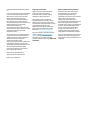 2
2
-
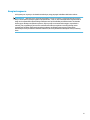 3
3
-
 4
4
-
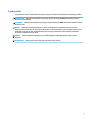 5
5
-
 6
6
-
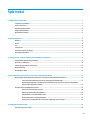 7
7
-
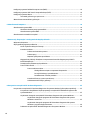 8
8
-
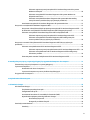 9
9
-
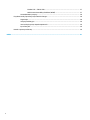 10
10
-
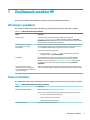 11
11
-
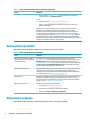 12
12
-
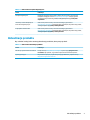 13
13
-
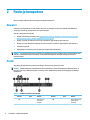 14
14
-
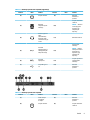 15
15
-
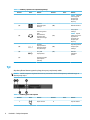 16
16
-
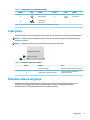 17
17
-
 18
18
-
 19
19
-
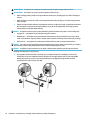 20
20
-
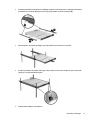 21
21
-
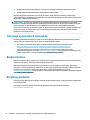 22
22
-
 23
23
-
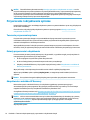 24
24
-
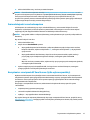 25
25
-
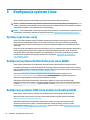 26
26
-
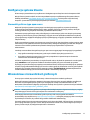 27
27
-
 28
28
-
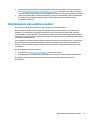 29
29
-
 30
30
-
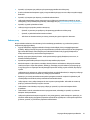 31
31
-
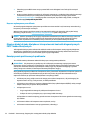 32
32
-
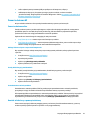 33
33
-
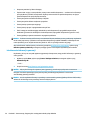 34
34
-
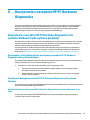 35
35
-
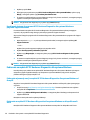 36
36
-
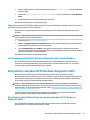 37
37
-
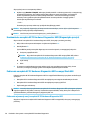 38
38
-
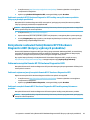 39
39
-
 40
40
-
 41
41
-
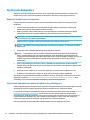 42
42
-
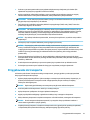 43
43
-
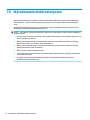 44
44
-
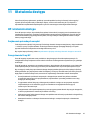 45
45
-
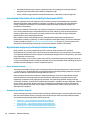 46
46
-
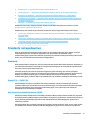 47
47
-
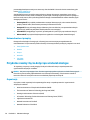 48
48
-
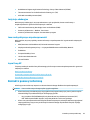 49
49
-
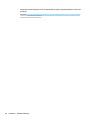 50
50
-
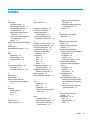 51
51
-
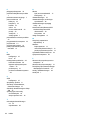 52
52
HP ZCentral 4R Workstation Instrukcja obsługi
- Typ
- Instrukcja obsługi
Powiązane artykuły
-
HP Z2 G8 Tower Workstation Desktop PC Instrukcja obsługi
-
HP Z1 Entry Tower G6 Instrukcja obsługi
-
HP EliteDesk 705 G3 Desktop Mini PC (ENERGY STAR) Skrócona instrukcja obsługi
-
HP EliteDesk 800 G6 Desktop Mini PC Instrukcja obsługi
-
HP ProDesk 600 G3 Small Form Factor PC Instrukcja obsługi
-
HP Z2 Tower G4 Workstation Instrukcja obsługi
-
HP ProDesk 400 G7 Microtower PC Instrukcja obsługi
-
HP ProDesk 680 G6 PCI Microtower PC RCTO Base Model Instrukcja obsługi